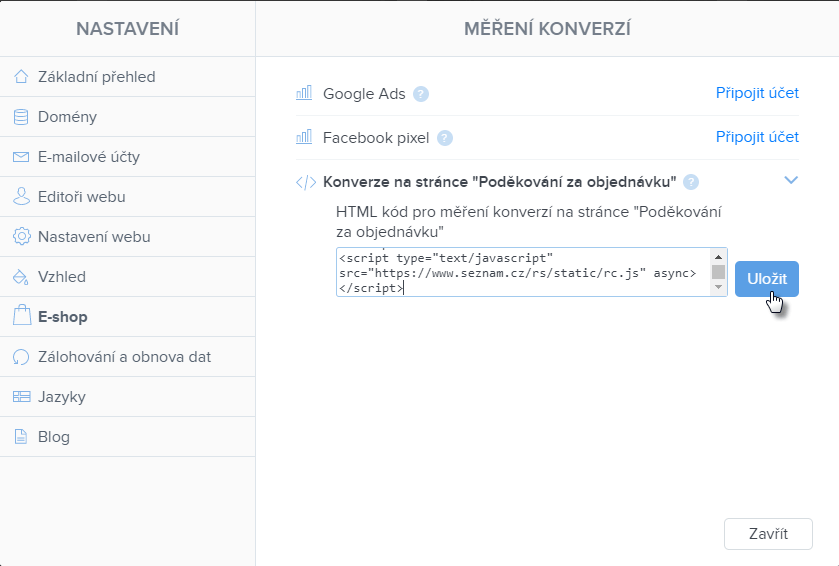Tato funkce umožňuje propojit Váš e-shop s marketinkovými nástroji jako Google Ads, Facebook Pixel a dalšími. Můžete tak podrobněji sledovat výkonnost a účinnost prodejů a reklam, jejich zacílení a lépe rozumět Vaším zákazníkům. Funkce je dostupná s prémiovým balíčkem Profi nebo Business.
Obsah článku
Obecné informace k propojení služeb pro měření konverzí s webem
Značka Google Ads a vložení ID
Značka Facebook pixel a vložení ID
Vložení konverzních kódů dalších služeb (Google Analytics, Sklik)
Propojení služeb pro měření konverzí s webem
1. V editaci stránky přejděte do Nastavení.

2. Zvolte kartu E-shop a vpravo klikněte na Nastavit u sekce Měření konverzí.
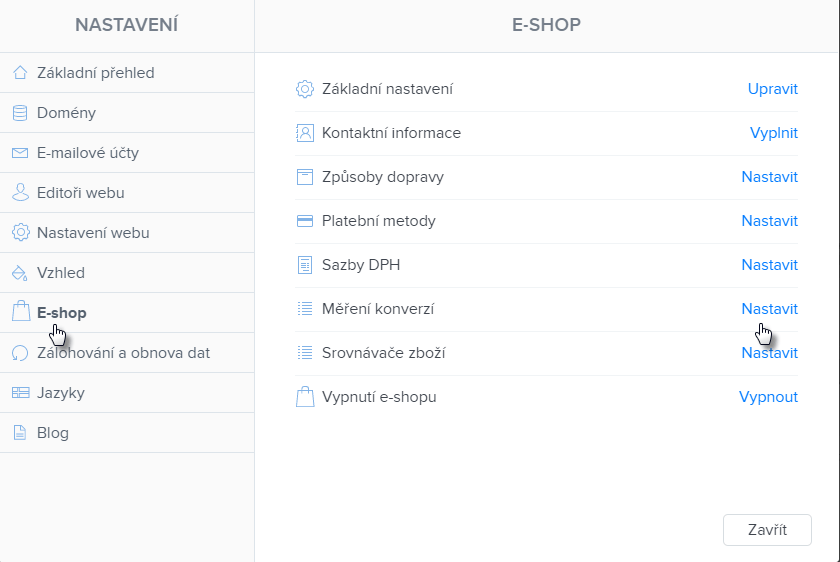
3. U vybrané služby klikněte na Připojit účet.
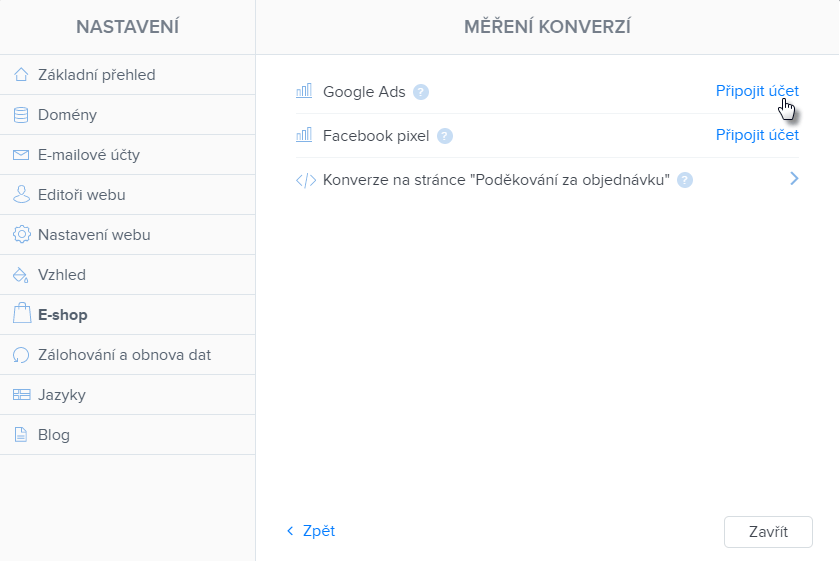
4. Vložte ID služby a klikněte na Uložit. Stránky následně publikujte.
V případě služby Google Ads a Facebook pixel vkládáte ID značky. Pokud se jedná o jinou službu, vkládáte celý kód. Podrobněji níže.
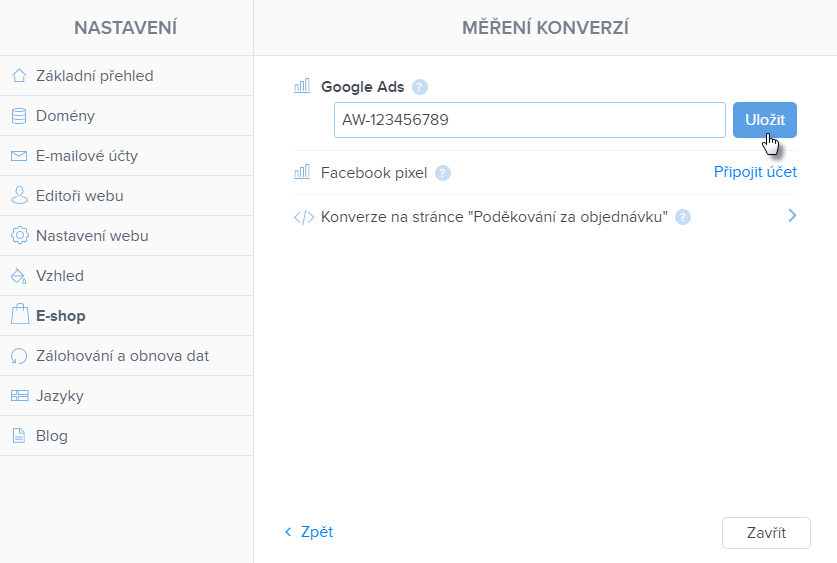
Značka Google Ads a vložení ID
Podrobněji je získání kódu, jehož součástí je ID, popsané zde. Přihlaste se do svého účtu Google Ads. V horní liště svého účtu zvolte NÁSTROJE A NASTAVENÍ a v kartě Sdílena knihovna zvolte Správce publik. V sekci Správce publik vyberte Zdroje publik a následně kartu Značka Google Ads. Klikněte na nastavit nebo v případě, že jste již předtím značku nastavili, Upravit zdroj přes značku tří teček. Následně vyberete nastavení parametrů služby a přes spodní tlačítko přejděte na vytvořit a pokračovat.
Nyní je značka vytvořená. Zvolte Přidat značku vlastními silami. Zkopírujte ID, které vidíte v zobrazeném kódu. Podoba ID je např. AW-123456789.
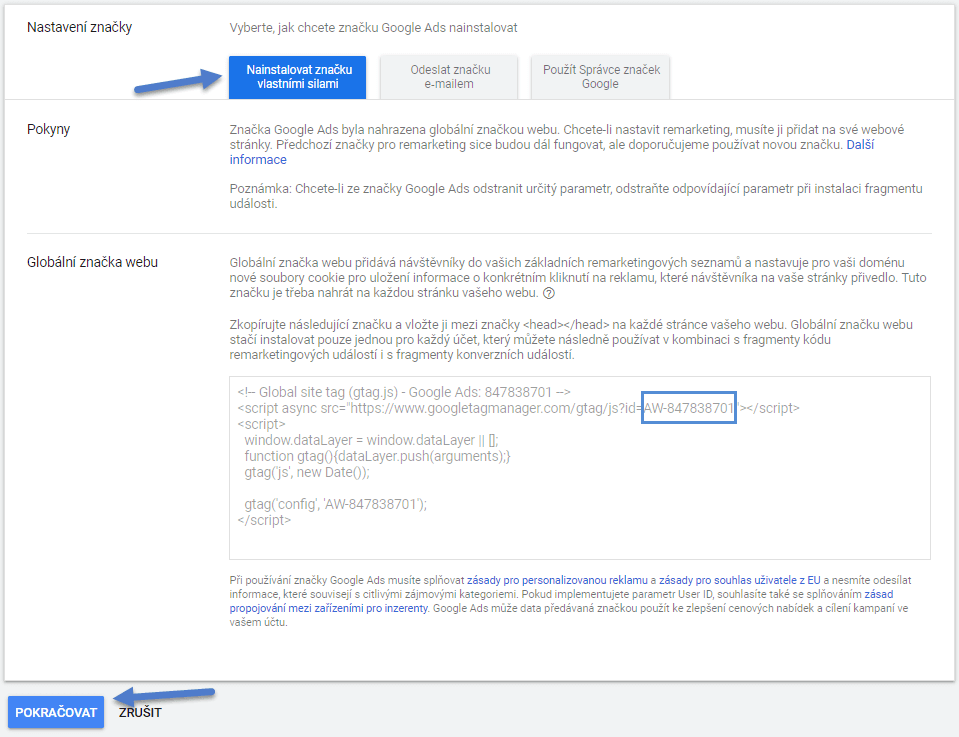
ID, které jste zkopírovali, vložíte do nastavení webu do sekce měření konverzí. Nastavení uložte a stránky publikujte.
Pozn. Vždy je třeba použít vlastní ID. AW-123456789 je pouze příkladem formátu ID značky.
Dle pokynů na stránkách Facebook si nejprve vytvořte FB pixel. Informace pro vytvoření Facebook Pixelu v Business Manageru najdete zde.
Přihlaste se do svého účtu Business Manager, který slouží pro vytváření a správu reklam u Facebooku. Vlevo nahoře přejděte do Správce reklam a zvolte Správce událostí a následně Pixely. Pomocí tlačítka Vytvořit pixel si můžete pixel vygenerovat. Zvolte Ruční instalaci kódu pixelu na web. V kódu, který se Vám zobrazí, lze ID vidět a případně zkopírovat. ID má formát čísel a najdete jej ve spodní části kódu po značce „id=“.
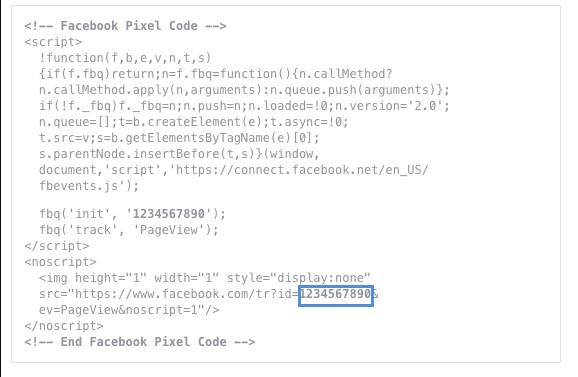
ID pixelu je po jeho vytvoření dostupné také v administraci účtu. Najdete jej v sekci Správce událostí a následně Zdroje dat. ID je uvedeno pod názvem vytvořeného pixelu.
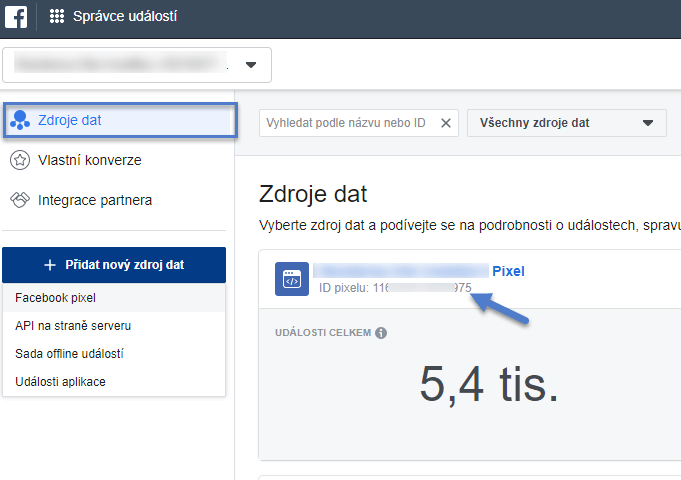
Přejděte do editace stránek. Zkopírované ID vložte do kolonky pro FB pixel v sekci měření konverzí. Změnu dejte uložit a stránky publikujte.
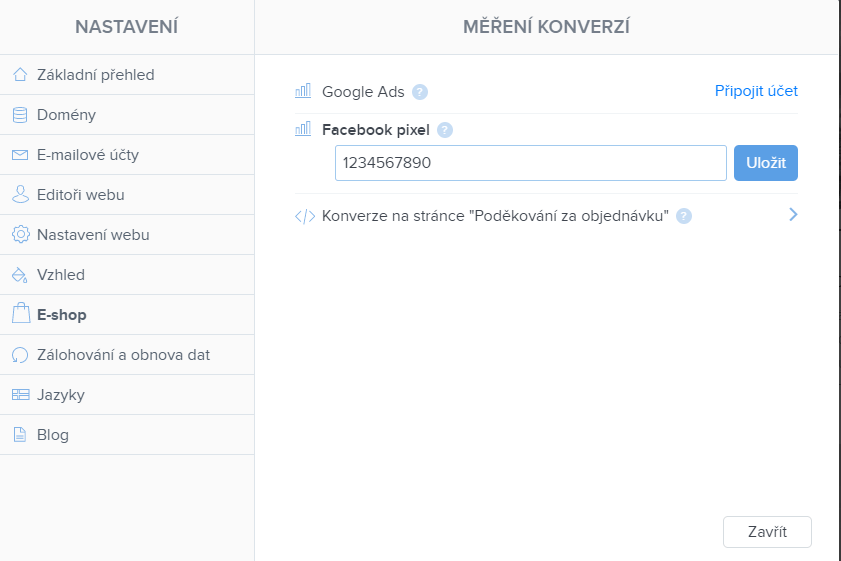
Vložení konverzních kódů dalších služeb
V případě, že se jedná o jinou službu, než je Facebook Pixel nebo Google Ads, můžete využít pole Poděkování za objednávku. U vybrané služby si vygenerujete kód, který vložíte do připraveného pole. Do tohoto pole lze vložit např. konverzní kód služby Sklik. Nebo kód Google Analytics a tak shromažďovat podrobné informace o objednávkách, nákupech a produktech. Službu Google Analytics s eshopem je třeba nejprve propojit dle této nápovědy.
Je třeba dbát o to, aby kód obsahoval náležitosti dle instrukcí dané služby a byl vložen úplný.
Po vložení kódu dejte změnu uložit a stránku publikujte.